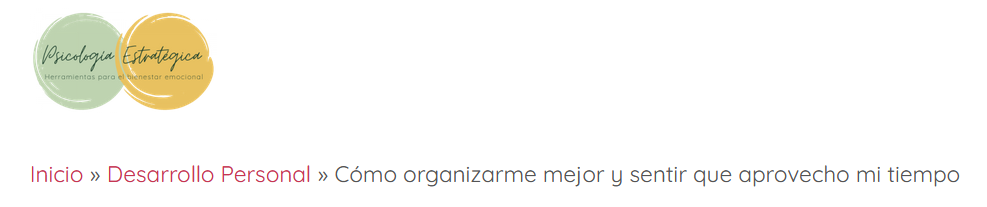Organízate con Keep
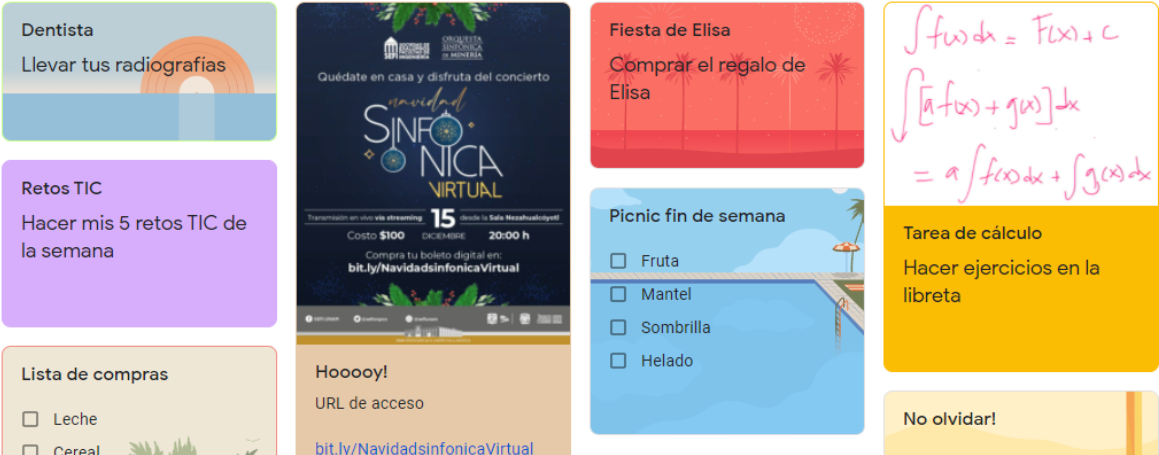
Esta actividad te servirá para aprender a manejar Google Keep, una herramienta útil para organizarte.
Seguramente te pasó que, con las clases en línea las tareas aumentaron, no sólo las de la escuela, también las de casa, y entre tantos pendientes siempre terminas olvidando alguno o todos. ¿Te pasó? ¿Te sigue pasando?
En este reto te mostraremos un block de notas digital que sin duda te ayudará a resolver este problema, se llama Keep, es una aplicación de Google. Con Keep podrás anotar tus listas de tareas pendientes, listas de compras, cualquier tipo de notas breves, de cosas que no quieres olvidar y podrás tenerlo todo en un mismo lugar en la nube, con lo cual tendrás tus notas disponibles desde cualquier dispositivo.
Google Keep te ayudará a organizarte, verás que su manejo es muy sencillo y ágil, independientemente de si estás en una computadora, una laptop o un dispositivo móvil.

Para utilizar Keep y sacarle provecho, lo mejor es que ya hayas ingresado a Google con tu cuenta. Recuerda que la cuenta de correo de Gmail es tu cuenta de Google y te da acceso a cualquier servicio de Google. Puedes acceder desde cualquier navegador, pero lo ideal es hacerlo desde Google Chrome.
Instrucciones:

Una vez que hayas ingresado a Google Chrome con tu cuenta identifica y da clic en el botón de Aplicaciones de Google que se encuentra en la parte superior derecha de la pantalla.

Entre las opciones que se despliegan localiza Google Keep.
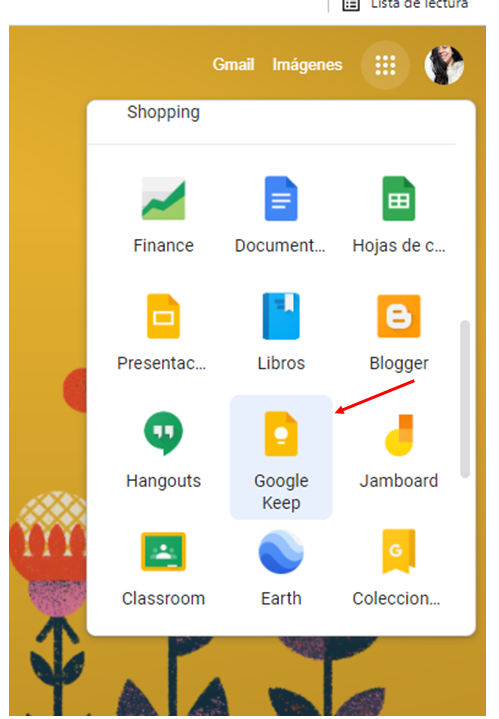

Se abrirá la ventana principal de Keep.
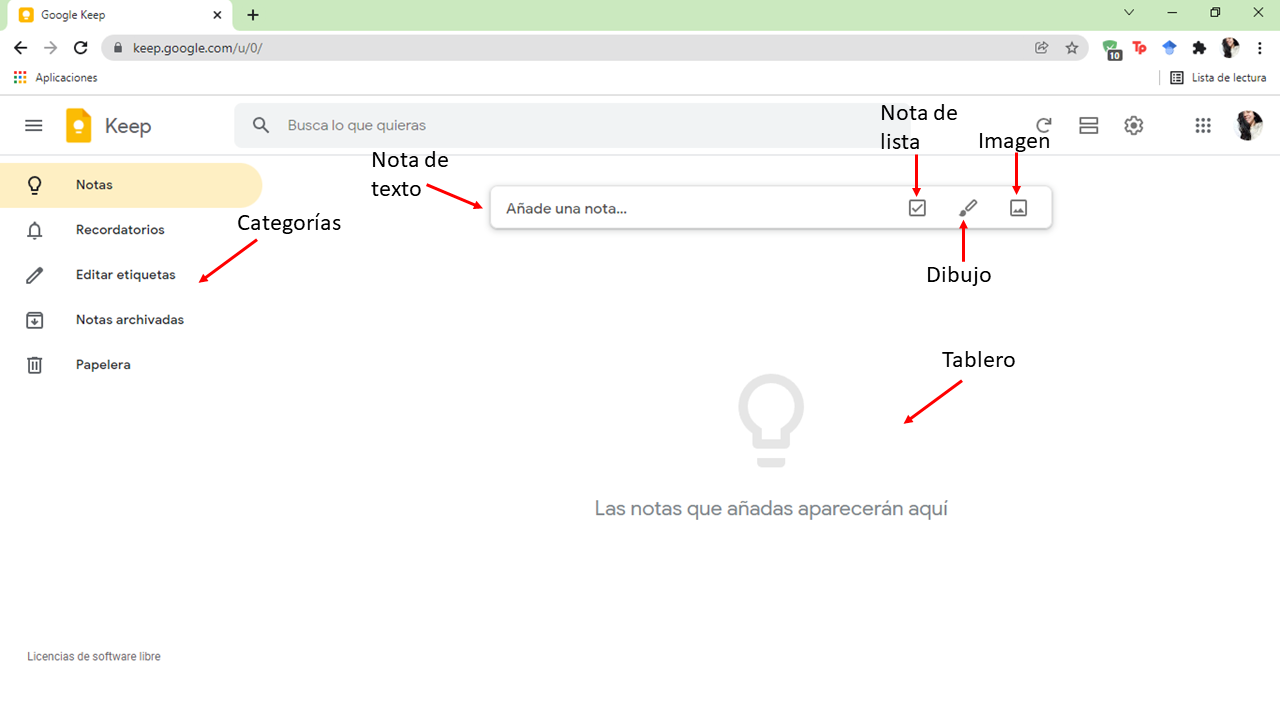 Como podrás darte cuenta, el entorno de Google Keep es muy sencillo: en la columna a la izquierda se encuentra el menú de opciones para administrar las notas; en el centro de la pantalla se mostrarán todas las notas que hayas creado, y en la parte superior está la barra que te permitirá crear las notas.
Como podrás darte cuenta, el entorno de Google Keep es muy sencillo: en la columna a la izquierda se encuentra el menú de opciones para administrar las notas; en el centro de la pantalla se mostrarán todas las notas que hayas creado, y en la parte superior está la barra que te permitirá crear las notas.
Keep permite hacer 4 tipos de notas diferentes que te serán útiles dependiendo de lo que necesites:
- De texto. Es una nota simple
- De lista. Para listas de tareas pendientes, compras o cualquiera. Permite ir marcando las que se van cumpliendo.
- De dibujo. Permite escribir o hacer dibujos o garabatos a mano.
- De imagen. Con esta opción se puede subir un archivo de imagen o tomar una foto con la cámara del teléfono.
- De audio. Desde el teléfono móvil se puede grabar una nota de voz y Keep hace una transcripción que también queda visible.
Esta variedad de opciones te será muy útil para adecuar las notas a lo que necesites.
Organización con etiquetas
Para llevar una mejor organización de tus notas es conveniente que las clasifiques, lo puedes hacer a través de las etiquetas de Keep, que funcionan como carpetas. Por ejemplo: Tareas del hogar, Escuela, Mascotas, Deportes, etc.

Para crear una categoría busca la opción Editar etiquetas en la columna a la izquierda y da clic en ella. Escribe el nombre de la categoría, por ejemplo: “Deportes” y da clic en hecho para que se guarden los cambios. Repite el procedimiento para crear otras etiquetas. Seguramente te serán útiles otras como las que mencionamos antes: Tareas del hogar, Escuela, Mascotas... añade las que te sean útiles a ti.
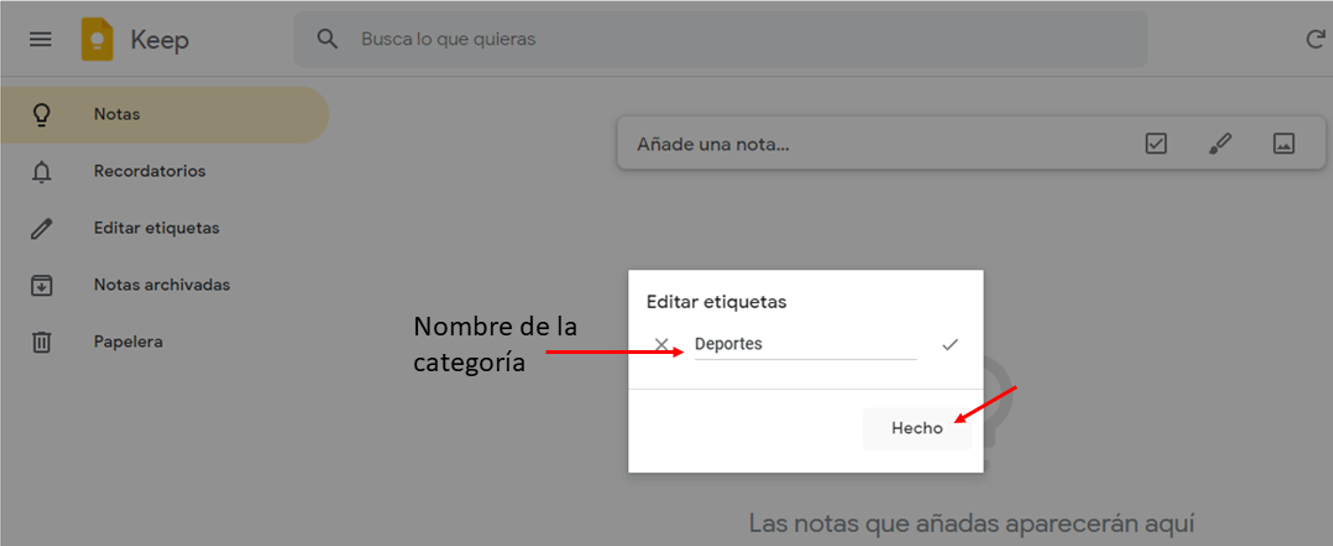
Cada etiqueta creada irá apareciendo en la barra izquierda.

Crear notas
Ahora puedes crear notas y guardarlas directamente en la categoría que les corresponde.
El entorno de las notas se ve como en la siguiente imagen. Encontrarás varias opciones: el espacio para el título, el correspondiente a la nota como tal que como vimos antes puede ser un texto, un listado, un dibujo o imagen.
En la parte de abajo, hay otras opciones: activar recordatorios, compartir la nota con alguien más, personalizar el color de la nota, añadir una imagen adicional al texto o a la lista, archivar la nota, entre otras.
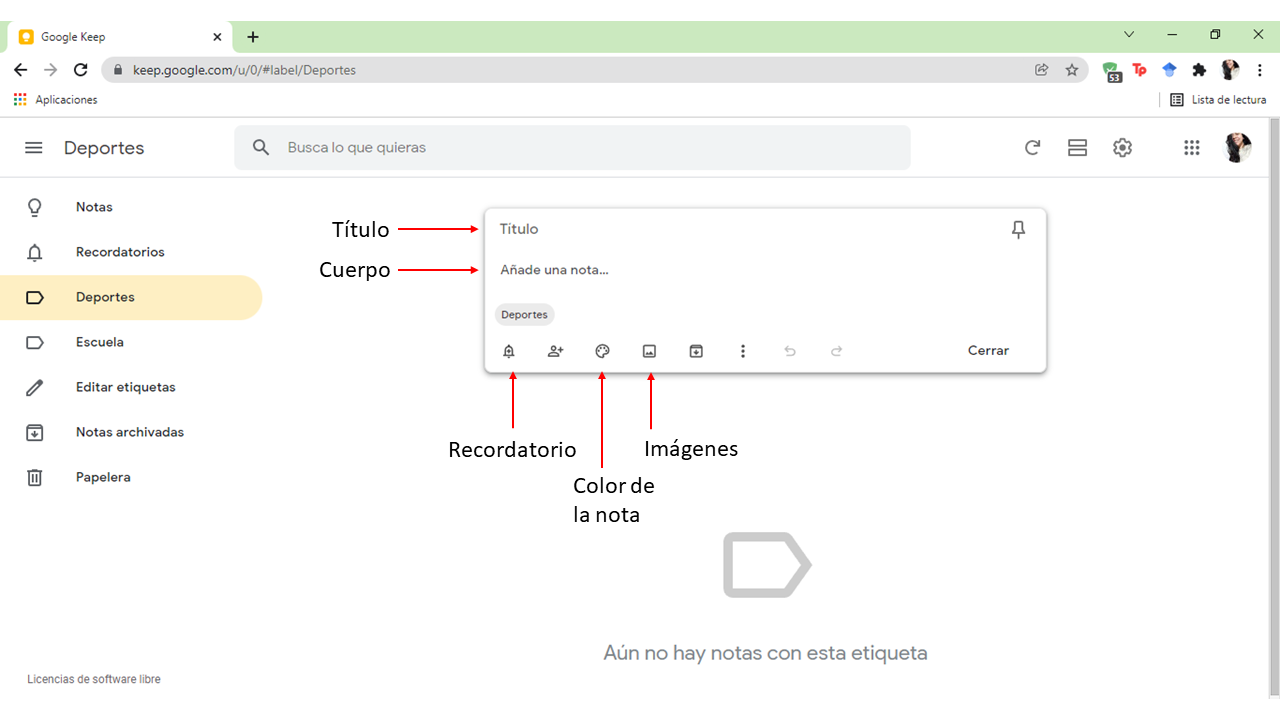

Para que pongas en práctica el uso de Keep, crea una nota de tipo Lista. Por ejemplo, si quisieras no olvidar lo que tienes que llevar a la clase de natación, lo conveniente sería abrir la categoría “Deportes” y crear ahí la nota. Elige el botón lista, como se muestra en la imagen de abajo.
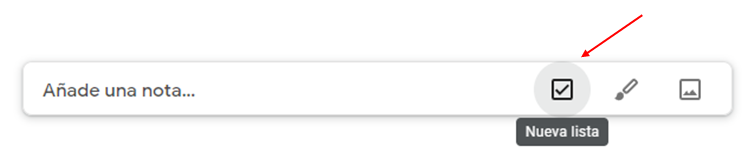
El título en este caso podría ser ¡No olvidar para la clase de natación!, la idea es que sea significativo para ti. En la lista deberás incluir aquello que sueles olvidar, por ejemplo:
- Gorro
- Credencial
- Goggles
Puedes agregar un recordatorio eligiendo día y hora, y puede ser un recordatorio que se repita, por ejemplo, todos los martes a las 5:00 PM.
Puedes agregar también un color a la nota. El uso de colores puede ser muy útil para diferenciar e identificar rápidamente el contenido de las notas, por ejemplo, en caso de que en la categoría Deportes tengas notas sobre Natación, Basquetbol y Gimnasia, puedes asignar un color diferente para cada deporte.
Cuando hayas terminado de configurar una nota da clic en Cerrar y se guardarán los cambios.

Ahora, para que veas que Keep se sincroniza con cualquier dispositivo, descarga la aplicación en tu teléfono móvil. Si ya tienes cofigurada tu cuenta de Gmail en el dispositivo, verás que ya está visible la nota que acabas de crear.
¡Listo! Así de sencillo es crear notas desde Keep y organizar tu día a día para sacarle más provecho a tu tiempo.
Ahora que ya conoces el funcionamiento de Keep, practica creando nuevas notas y etiquetas para organizarlas, explora y prueba cada una de las herramientas disponibles en Keep. Recuerda que "la práctica hace al maestro".
Si te interesa aprender estrategias para organizar mejor tu tiempo, revisa el siguiente blog (haz clic en la imagen)